119. 포토샵 CC :선택(S) → 빠른 마스크 모드로 편집(Q) 정보
선택 119. 포토샵 CC :선택(S) → 빠른 마스크 모드로 편집(Q)
본문
빠른 마스크 모드로 편집은 선택 영역을 브러시를 통해 빠르게 선택 영역을 지정할 수 있습니다.


레이어에 최상단 메뉴 선택(S) → 빠른 마스크 모드로 편집(Q)를 클릭하거나,
툴바에 빠른 마스크 모드로 편집을(빨간색으로 표시된 부분)을 선택하여 주면 됩니다.
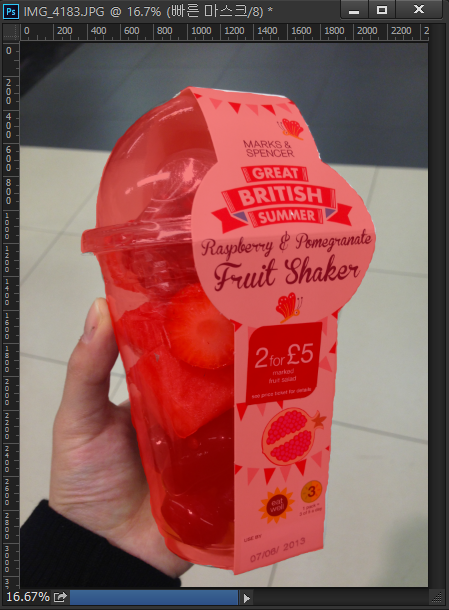

브러시를 이용하여 특정 선택 영역을 지정할 부분을 색칠했습니다.
이때 색깔은
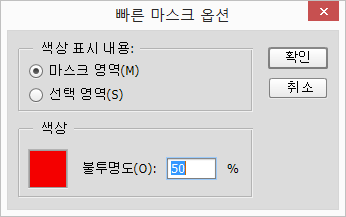
툴바에 빠른 마스크 모드로 편집 아이콘을 더블클릭하면 선택 색상을 바꿀 수 있습니다.
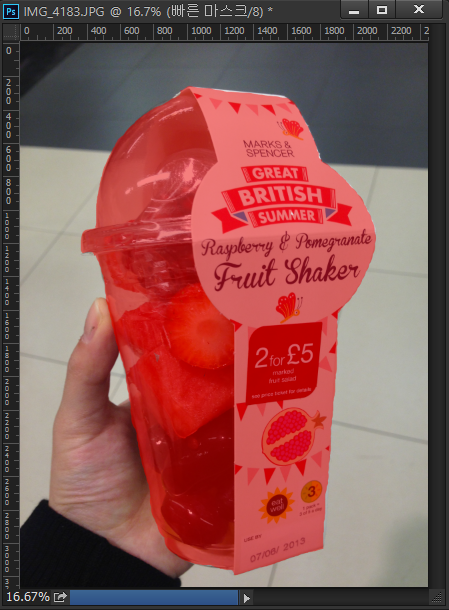
자 이렇게 칠하고, 툴바의 빠른 마스트 모드로 편집을 한번 눌러주면,

영역이 선택 되었습니다.
자세하게 개체의 선택 영역을 따는 것은 패스를 이용하는 것이 좋지만, 이렇게 간단하고 빠르게 개체의 영역을 지정해야한다면 빠른 마스크 모드로 편집을 사용하기 좋습니다.

댓글 0개